Podobne tematy
[Windows 11/10] Rozwiązywanie problemów - Nieudane logowanie za pomocą kodu PIN (Windows Hello)
Dotyczy następujących produktów: notebook, komputer stacjonarny, komputer All-in-One, przenośna konsola do gier, MiniPC
W przypadku wystąpienia kodu błędu lub nieudanej próby logowania do systemu Windows za pomocą kodu PIN, zapoznaj się z zawartymi w niniejszym artykule poniższymi krokami rozwiązywania problemów.
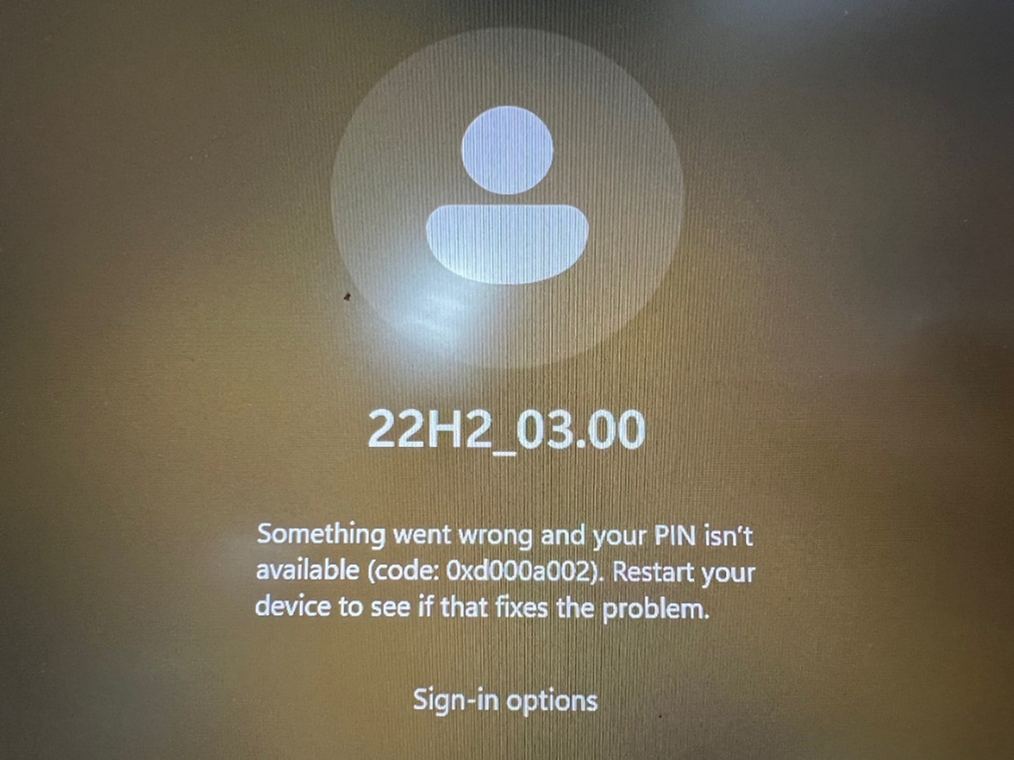
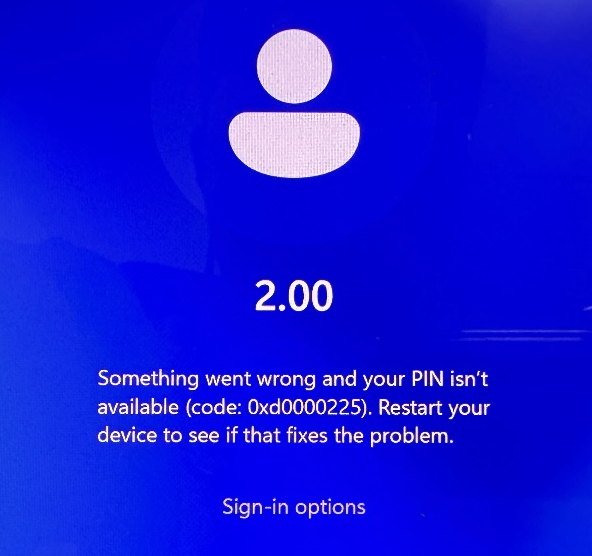
Kilkukrotne nieprawidłowe wprowadzanie kodu PIN
Jeśli kilka razy z rzędu wprowadzisz nieprawidłowy kod PIN, możesz natrafić na następujące sytuacje. W zależności od napotkanego problemu zapoznaj się z odpowiednimi krokami rozwiązywania problemów, aby powrócić do ekranu wprowadzania hasła. Następnie możesz skorzystać z jednej z dwóch poniższych metod, aby rozwiązać problem z nieudanym logowaniem za pomocą kodu PIN:
- Wpisz „Frazę wyzwania”
Postępuj zgodnie z instrukcjami wyświetlanymi na ekranie. Po wprowadzeniu zostaniesz przekierowany do ekranu logowania za pomocą hasła. Następnie możesz rozwiązać problem z logowaniem za pomocą kodu PIN, korzystając z jednej z dwóch poniższych metod. (Na przykład wprowadź A1B2C3, jak pokazano poniżej)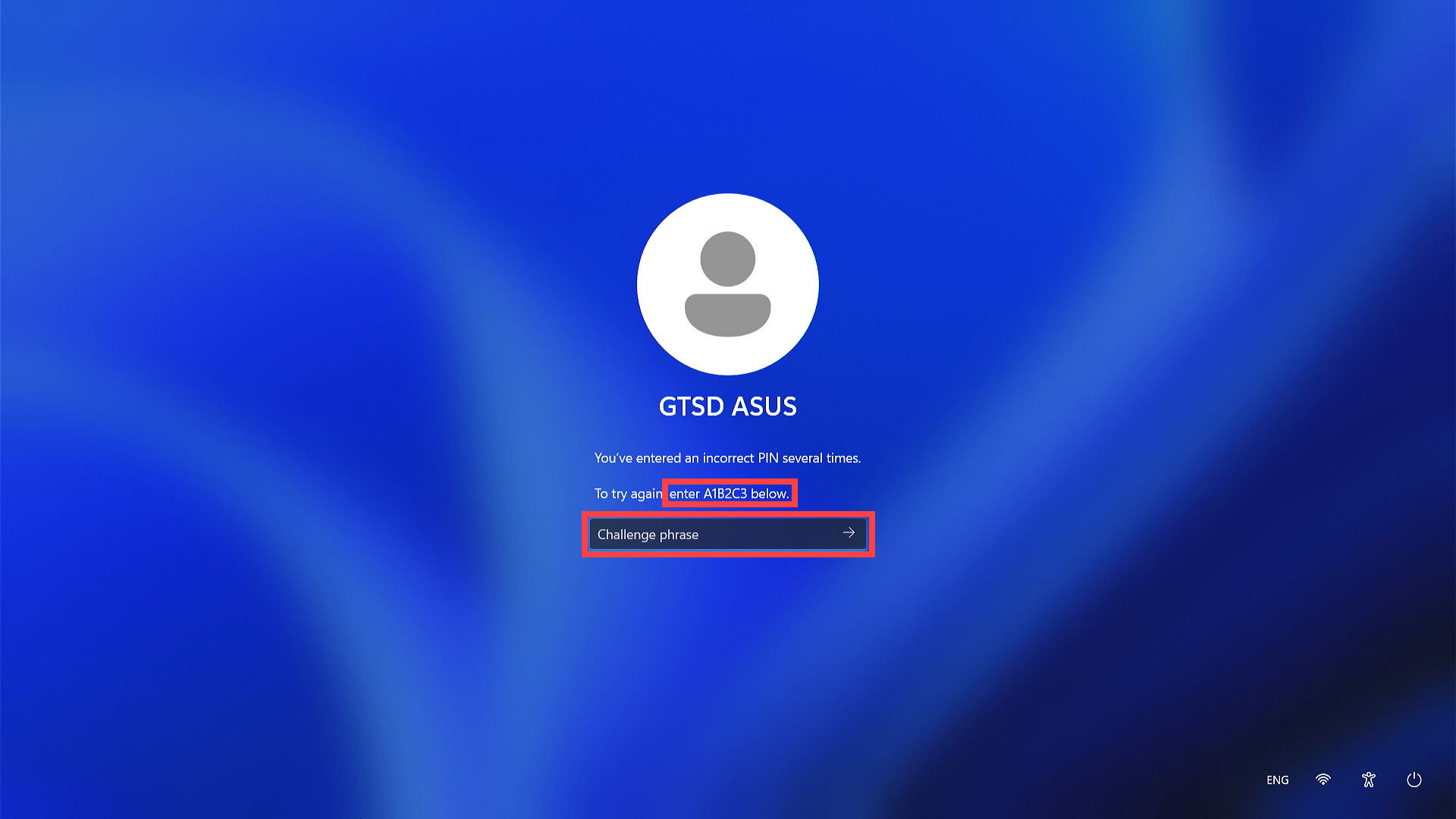
- Pojawi się komunikat „Aby spróbować ponownie, uruchom ponownie urządzenie”
Kliknij ikonę [Zasilania] w prawym dolnym rogu ekranu①, a następnie wybierz [Restart] (uruchom ponownie)②. Po ponownym uruchomieniu powrócisz do ekranu logowania za pomocą hasła. Następnie możesz rozwiązać problem z logowaniem za pomocą kodu PIN, korzystając z jednej z dwóch poniższych metod.
w prawym dolnym rogu ekranu①, a następnie wybierz [Restart] (uruchom ponownie)②. Po ponownym uruchomieniu powrócisz do ekranu logowania za pomocą hasła. Następnie możesz rozwiązać problem z logowaniem za pomocą kodu PIN, korzystając z jednej z dwóch poniższych metod.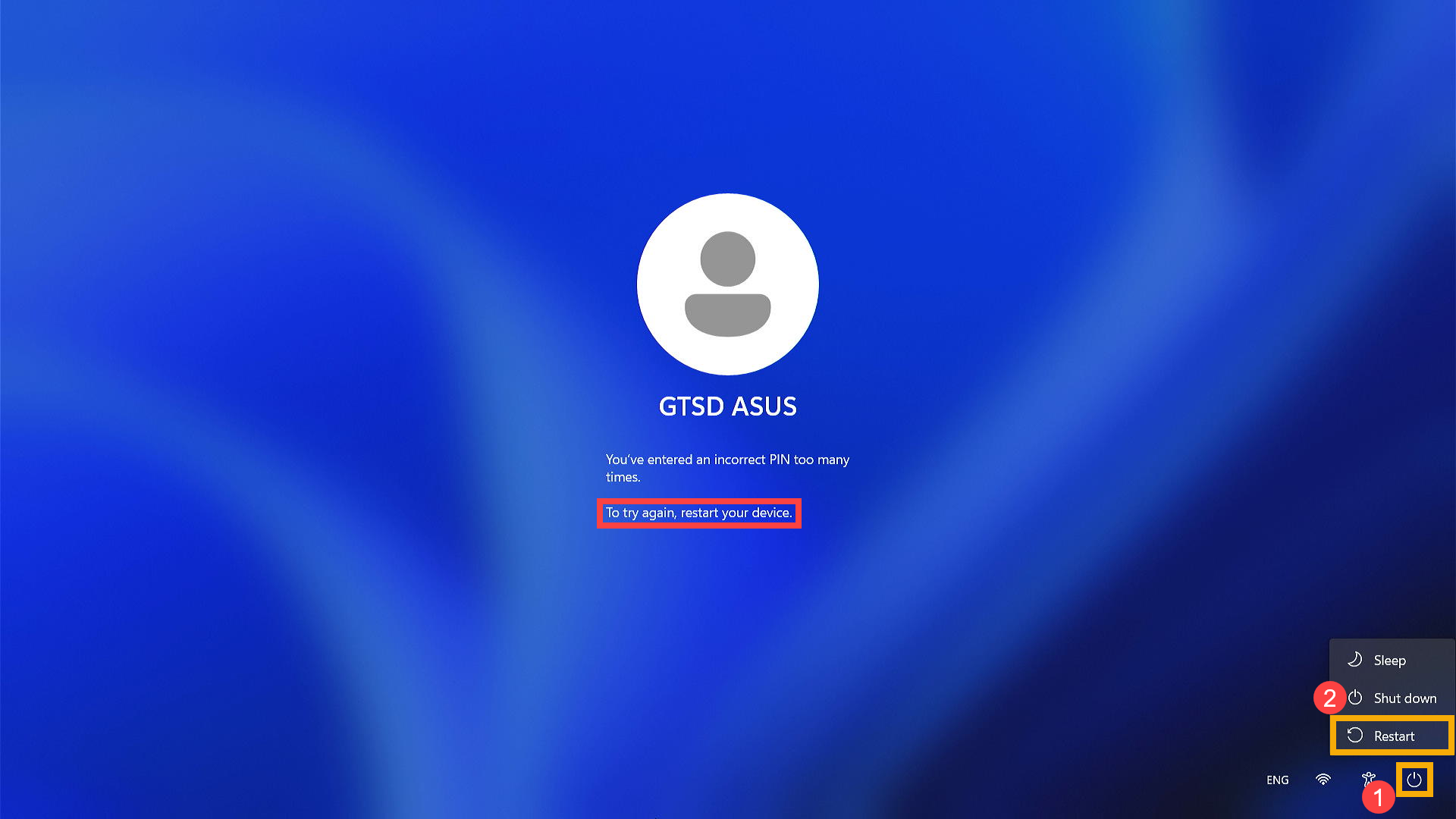
- Pojawi się komunikat „Your PIN will be disabled for X amount of time” (twój kod PIN zostanie wyłączony na X czasu).
Poczekaj cierpliwie, aż upłynie wskazany czas wyłączenia, po którym system powróci do ekranu logowania za pomocą hasła. Następnie możesz rozwiązać problem z logowaniem za pomocą kodu PIN, korzystając z jednej z dwóch poniższych metod.
Uwaga: Czas zawieszenia może ulec wydłużeniu wraz ze wzrostem liczby błędnych wpisów.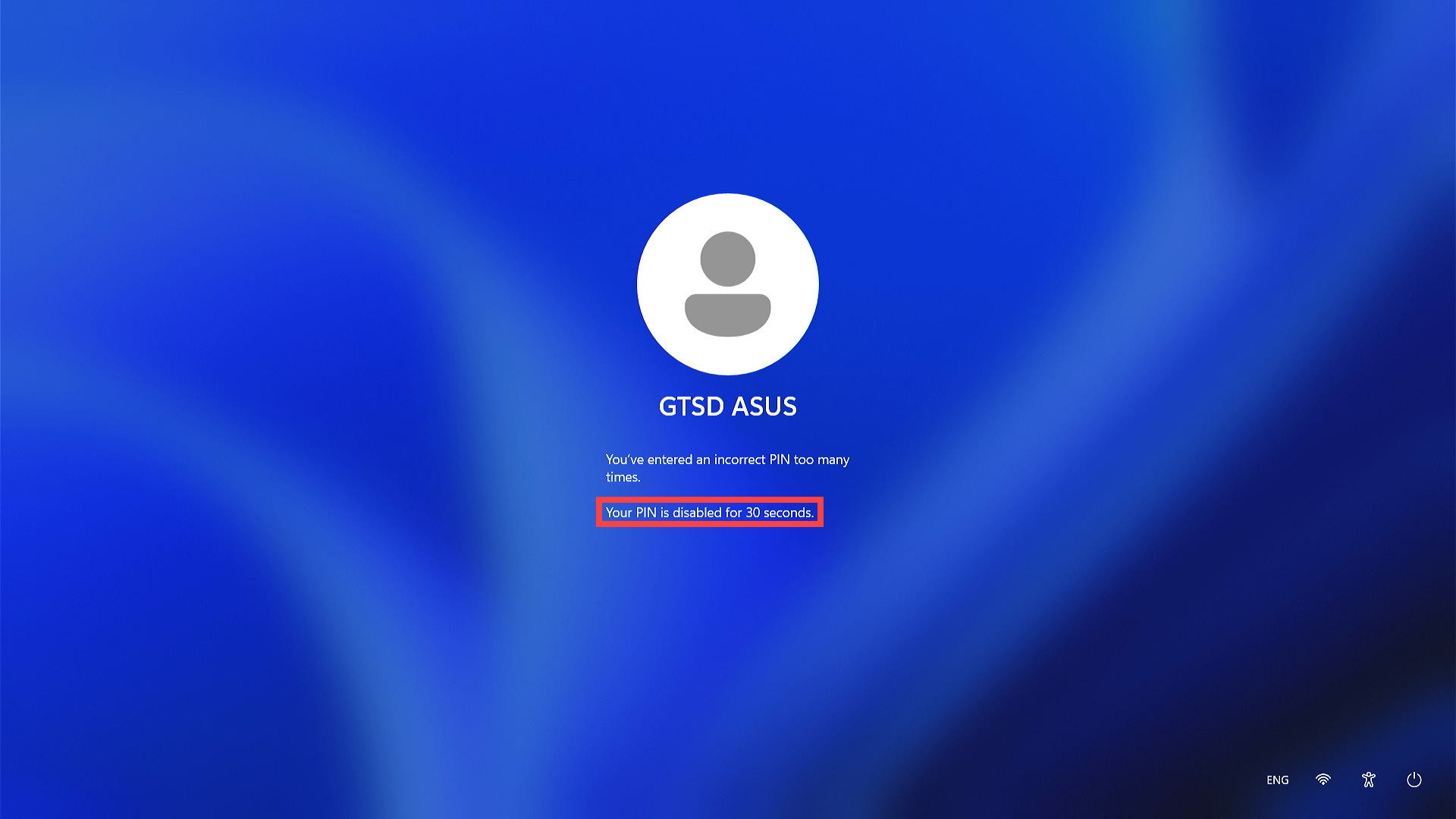
Metoda 1: Zaloguj się za pomocą hasła do konta lokalnego
Jeśli ustawiłeś hasło do konta lokalnego, możesz go użyć, aby uzyskać dostęp do systemu Windows, gdy logowanie za pomocą kodu PIN nie jest możliwe. Postępuj zgodnie z poniższymi krokami.
- Kliknij [Sign-in options] (opcje logowania)①, a następnie wybierz [Password] (hasło)②, aby zalogować się do systemu Windows.
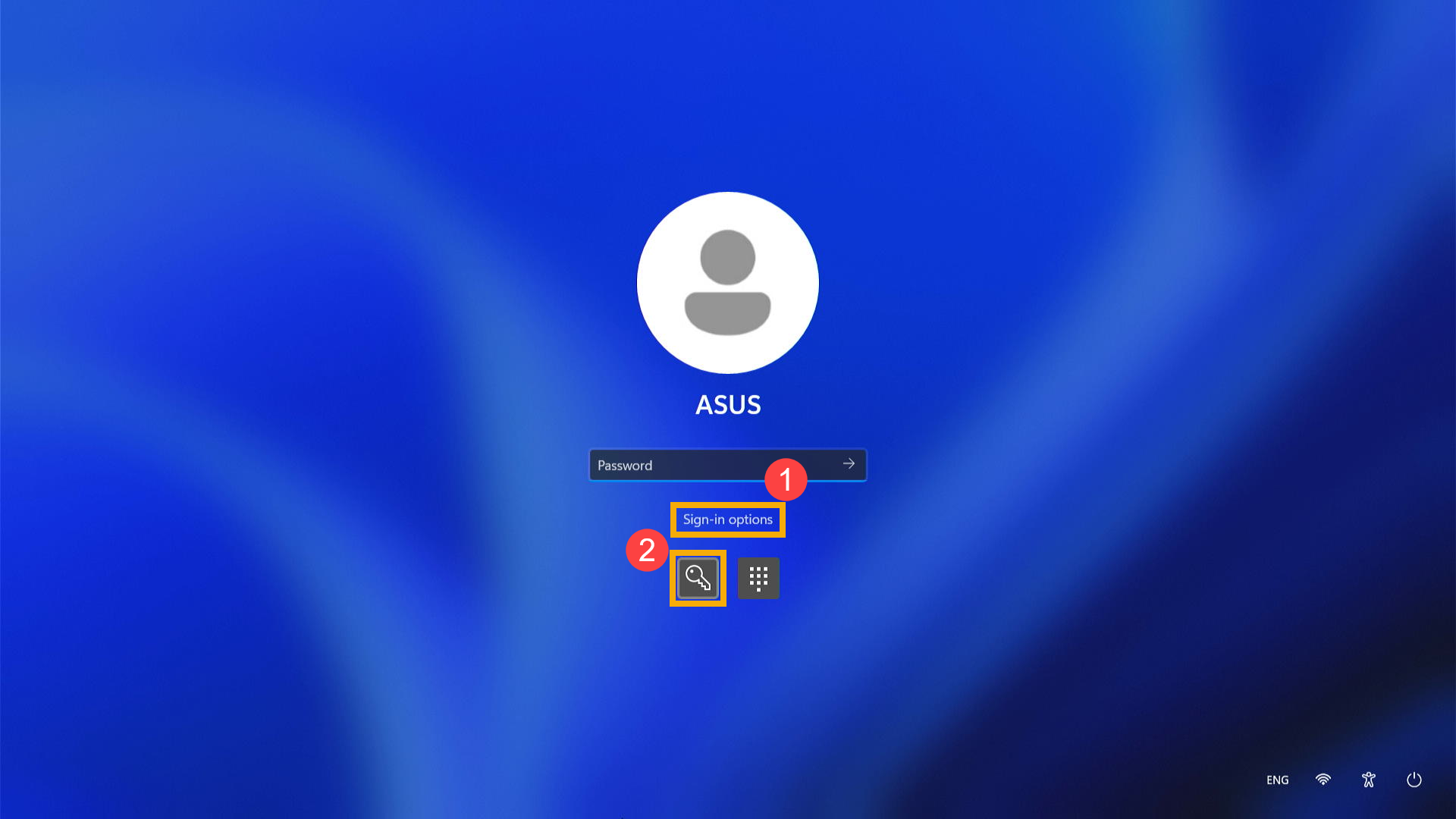
- Po pomyślnym przejściu do pulpitu usuń oryginalny kod PIN, aby zapobiec ponownemu wystąpieniu problemu. Postępuj zgodnie z instrukcjami dla aktualnej wersji systemu operacyjnego Windows na urządzeniu:
System operacyjny Windows 11
- Kliknij ikonę [Start]
 ③ na pasku zadań, a następnie kliknij przycisk [Settings] (ustawienia)
③ na pasku zadań, a następnie kliknij przycisk [Settings] (ustawienia) ④.
④.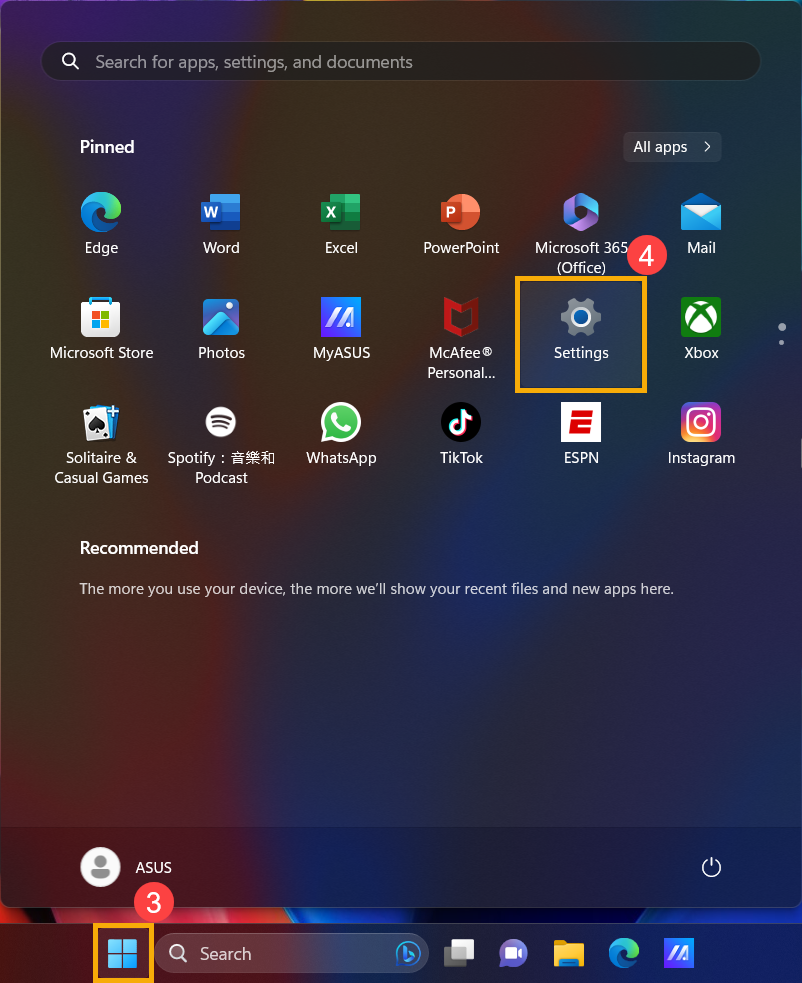
- Kliknij [Accounts] (konta)⑤, a następnie kliknij [Sign-in options] (opcje logowania)⑥.
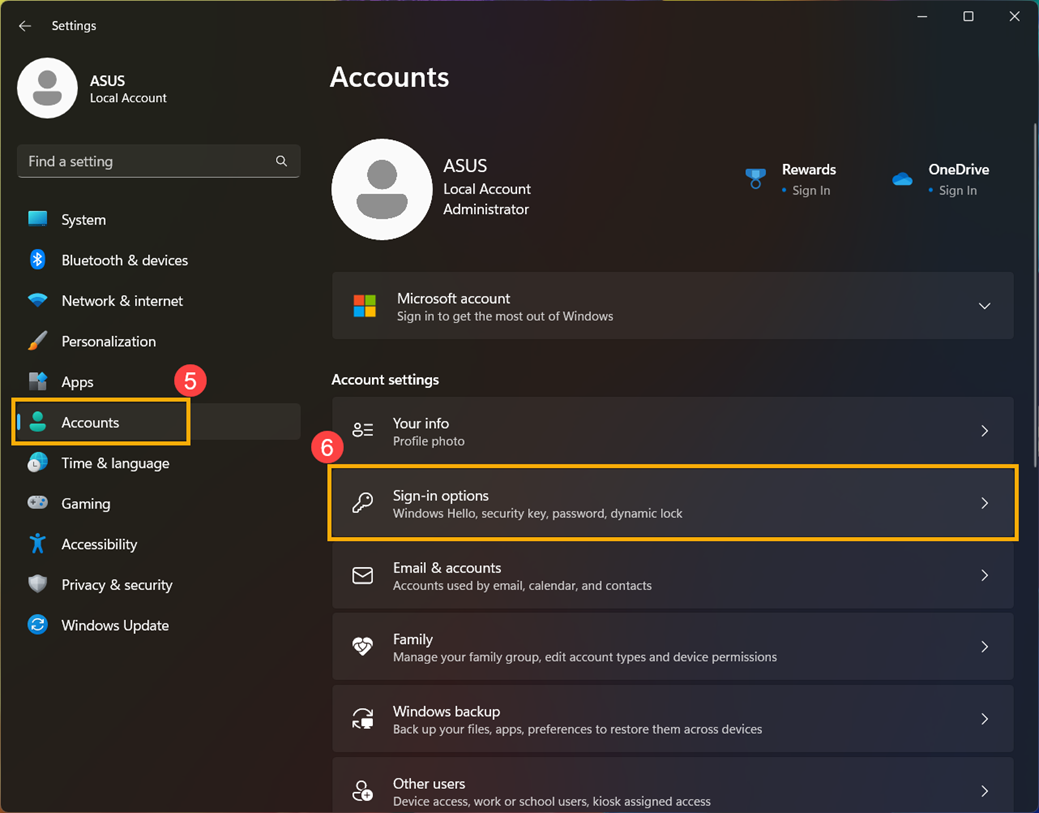
- Kliknij [PIN (Windows Hello)]⑦, aby rozwinąć więcej opcji, a następnie kliknij [Remove] (usuń)⑧.
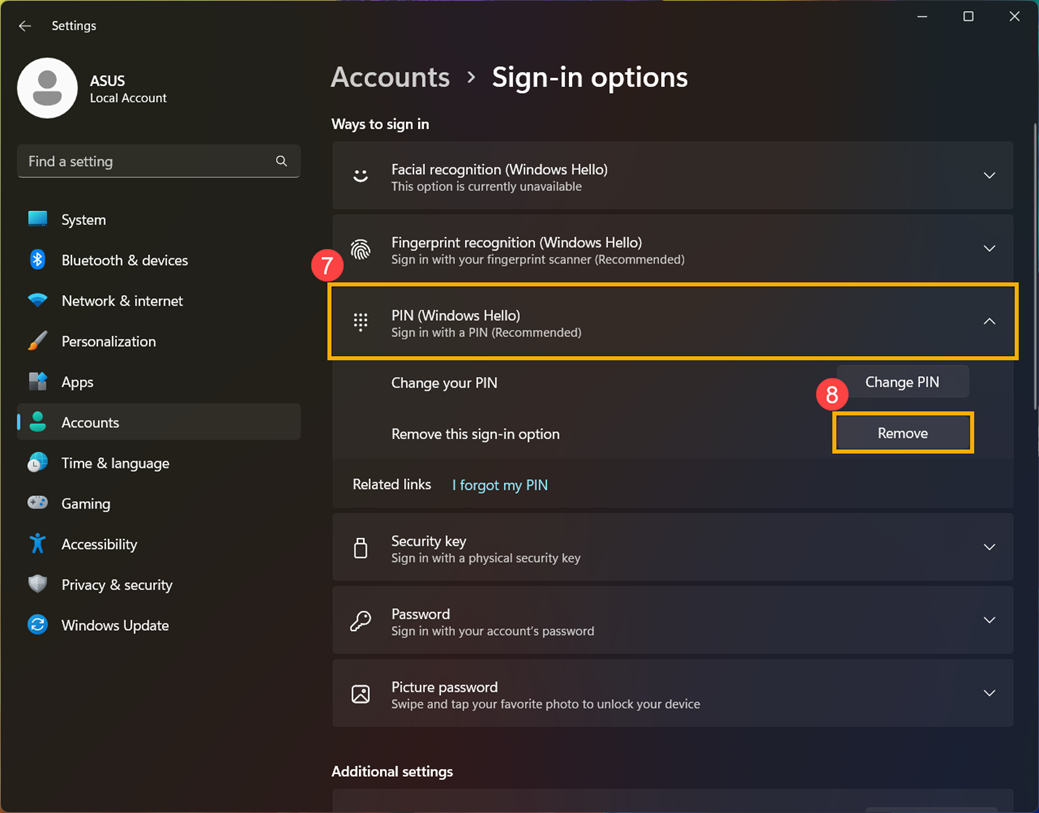
- Kliknij ponownie [Remove] (usuń)⑨, aby potwierdzić usunięcie kodu PIN.
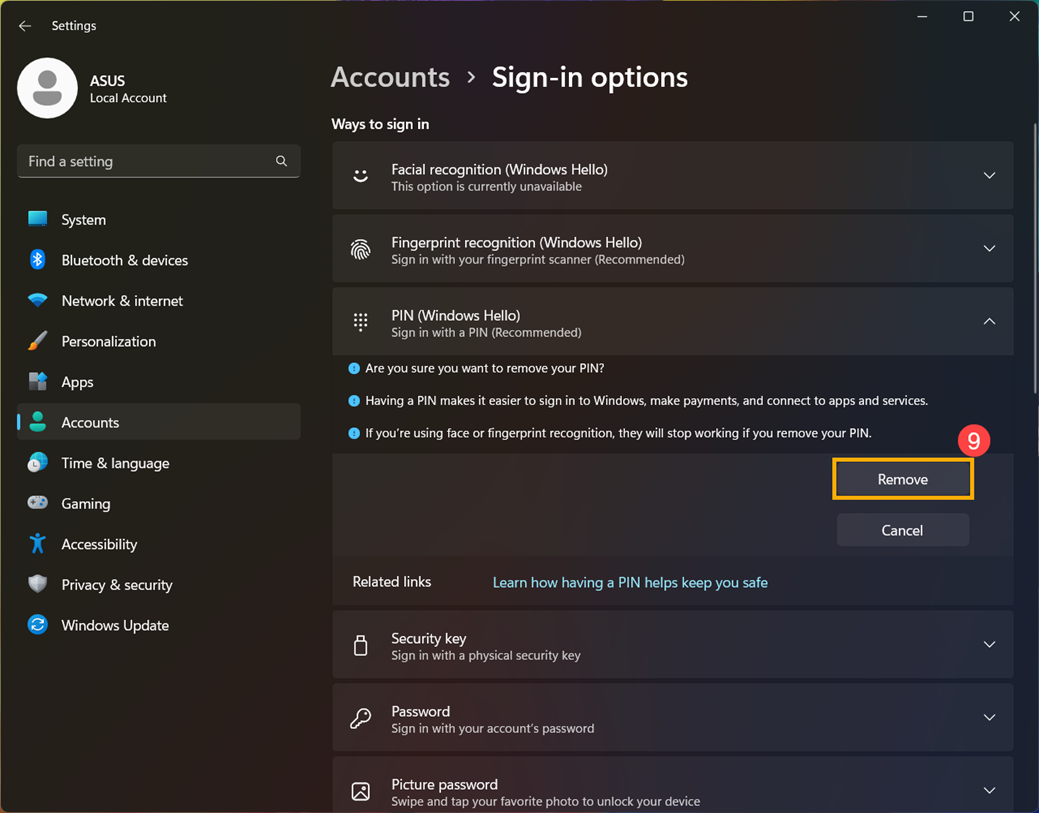
- Wprowadź hasło do konta, aby zweryfikować swoją tożsamość⑩, a następnie kliknij [OK]⑪ , aby usunąć kod PIN.
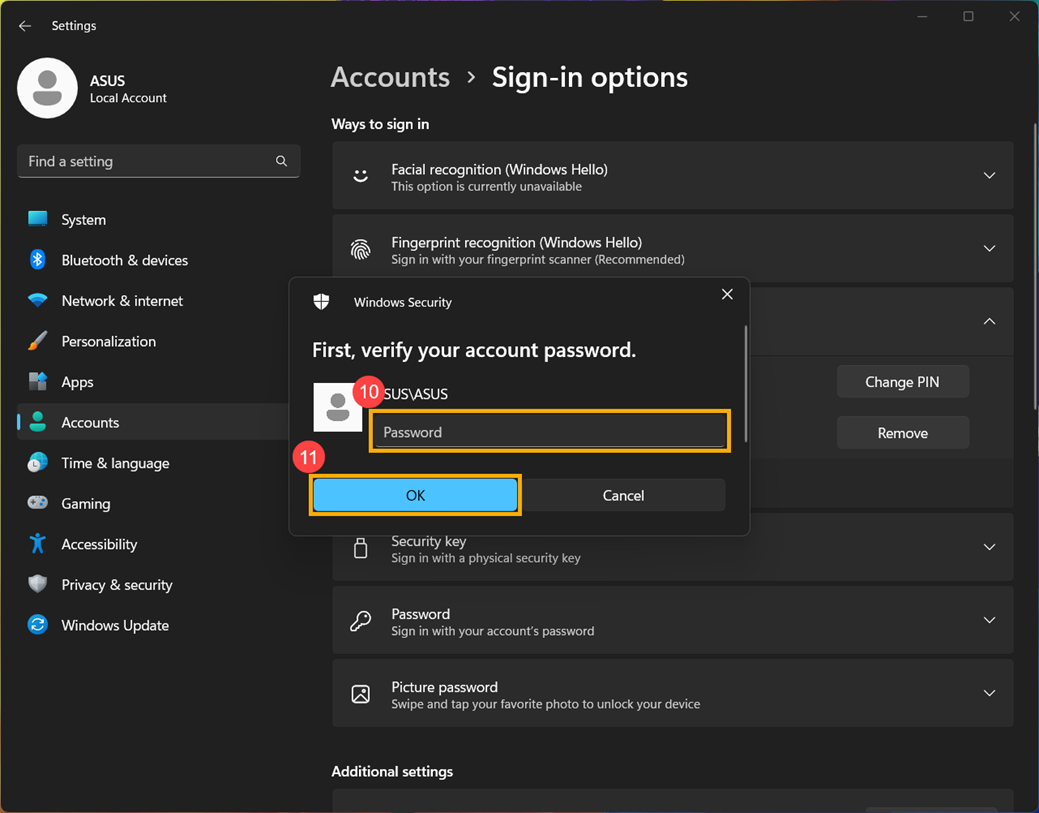
- Po usunięciu kodu PIN możesz utworzyć nowy kod PIN, aby logować się do systemu Windows lub użyć innych metod logowania Windows Hello.
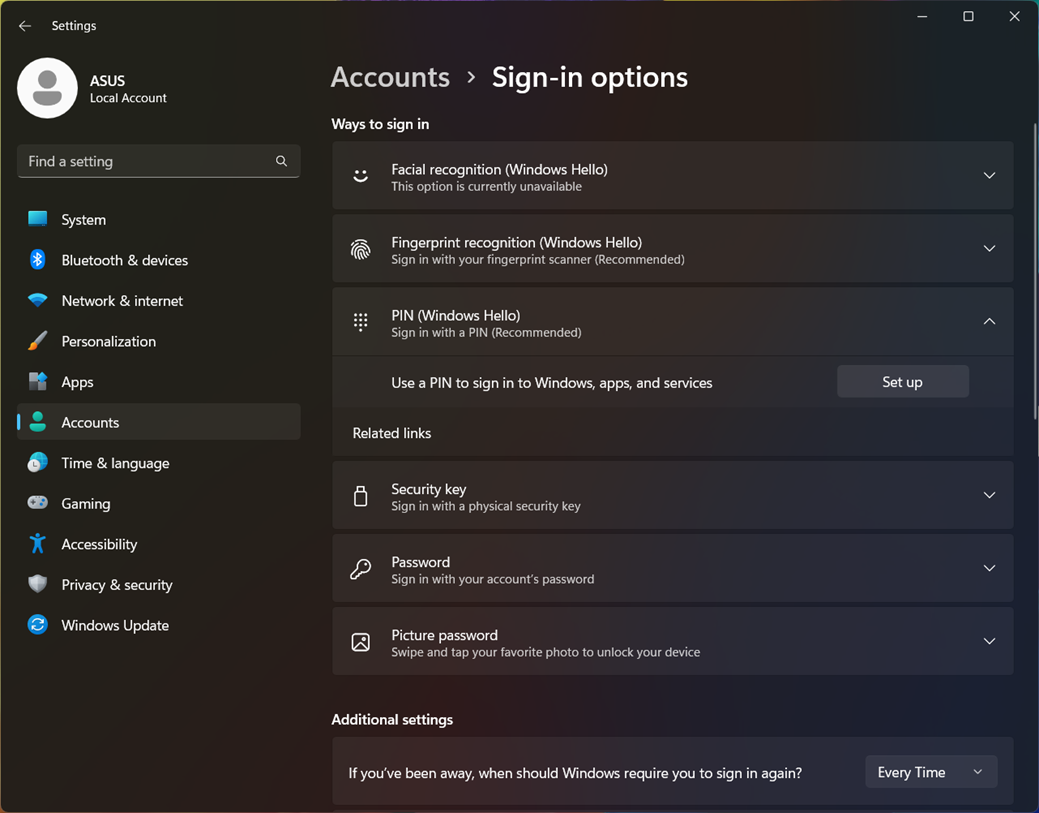
System operacyjny Windows 10
- Kliknij ikonę [Start]
 ③ na pasku zadań, a następnie kliknij przycisk [Settings] (ustawienia)
③ na pasku zadań, a następnie kliknij przycisk [Settings] (ustawienia) ④.
④. 
- W Ustawieniach kliknij [Accounts] (konta)⑤.
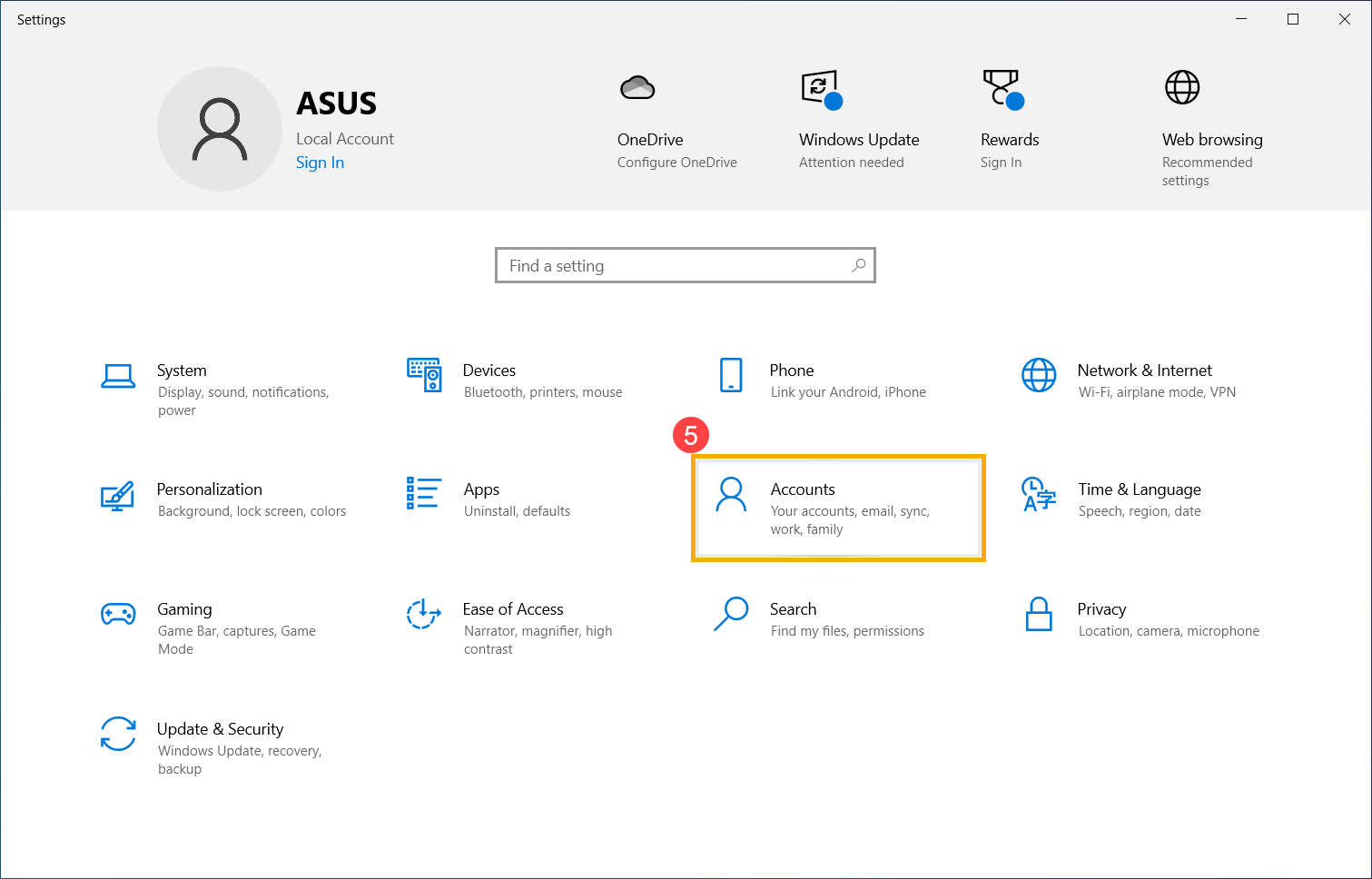
- W sekcji kont wybierz [Sign-in options] (opcje logowania)⑥, a następnie kliknij [Windows Hello PIN]⑦, aby rozwinąć dodatkowe opcje.
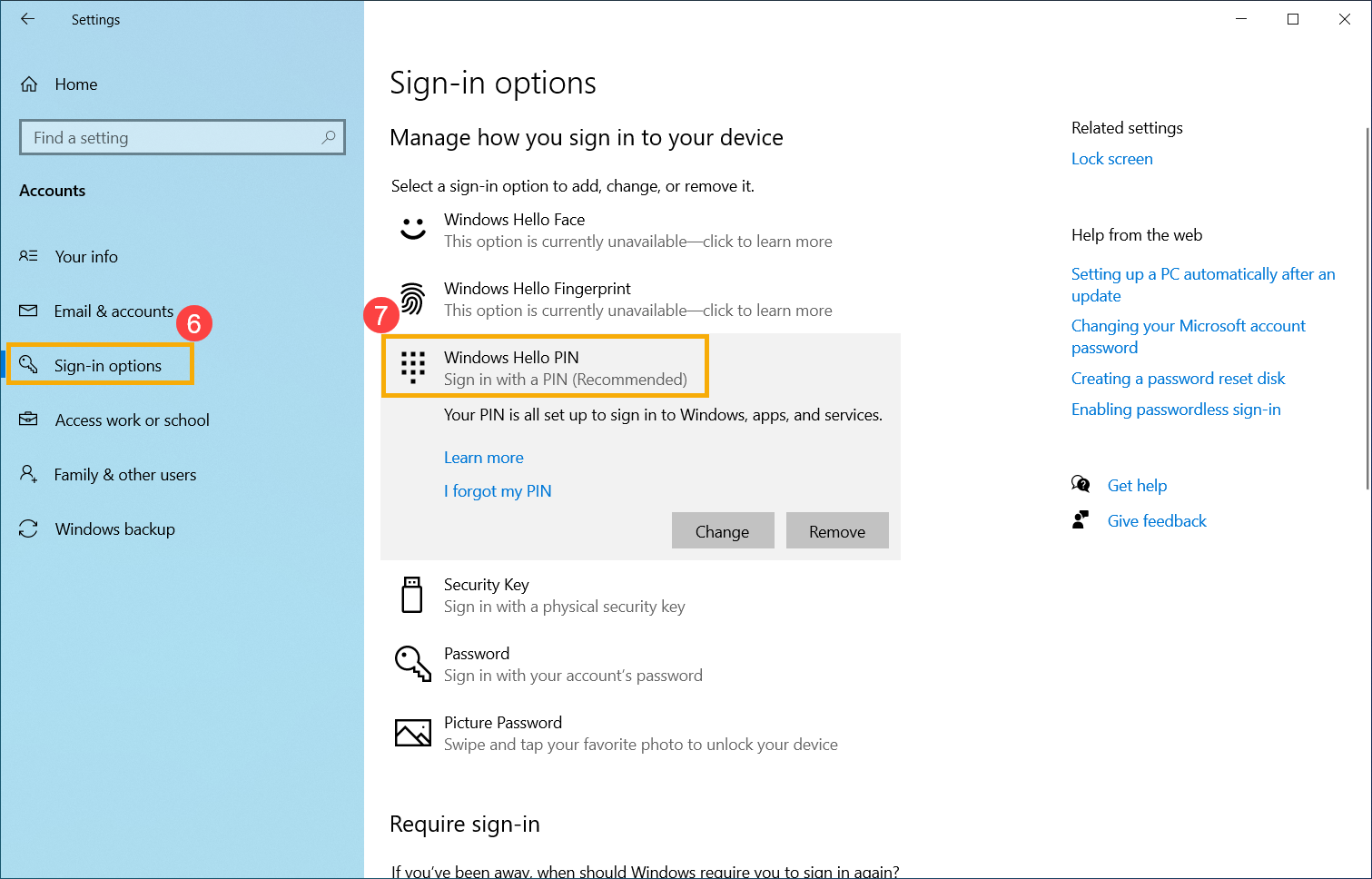
- Kliknij [Remove] (usuń)⑧.
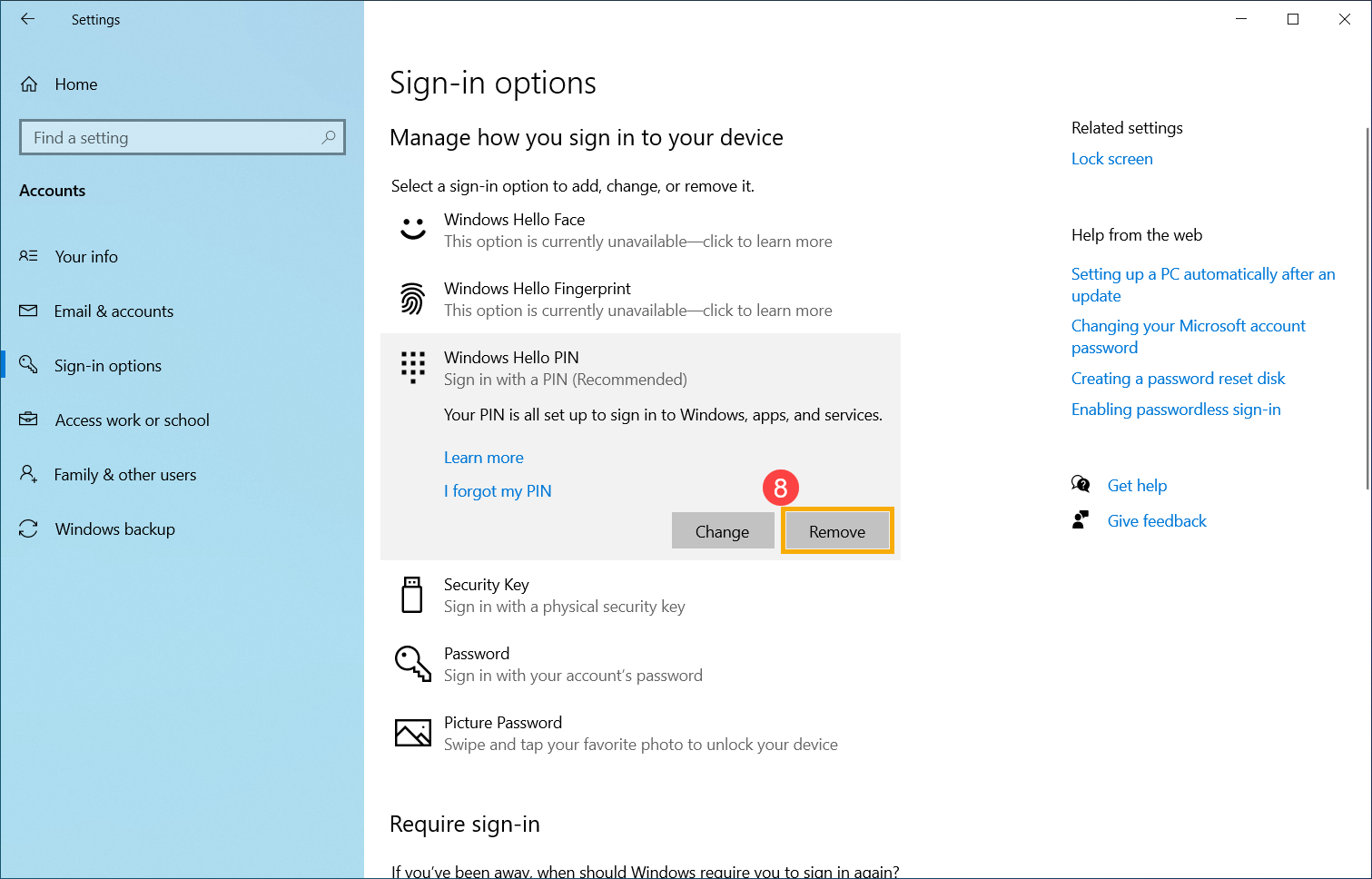
- Kliknij ponownie [Remove] (usuń)⑨, aby potwierdzić usunięcie kodu PIN.
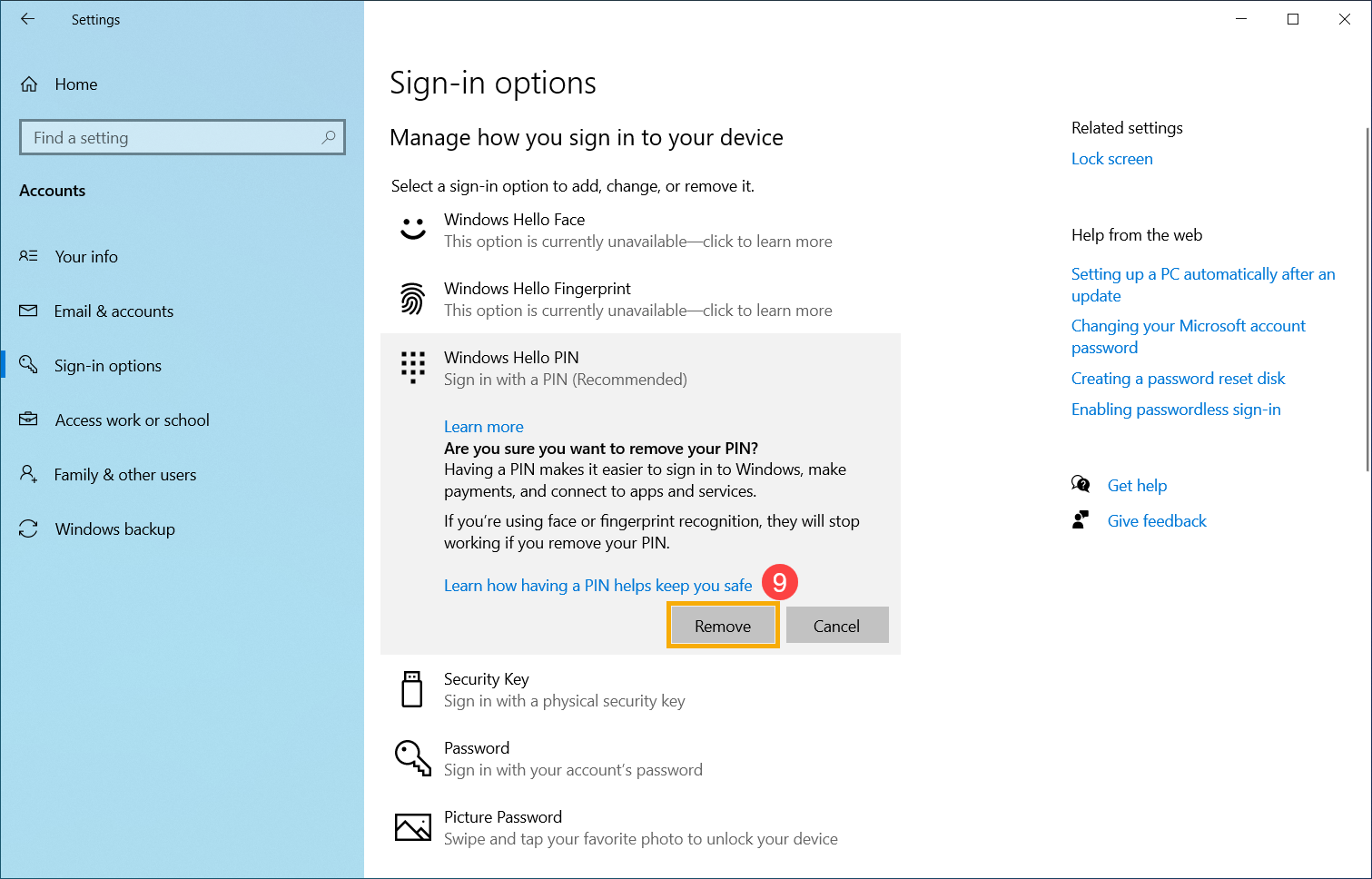
- Wprowadź hasło do konta, aby zweryfikować swoją tożsamość⑩, a następnie kliknij [OK]⑪, aby usunąć kod PIN.
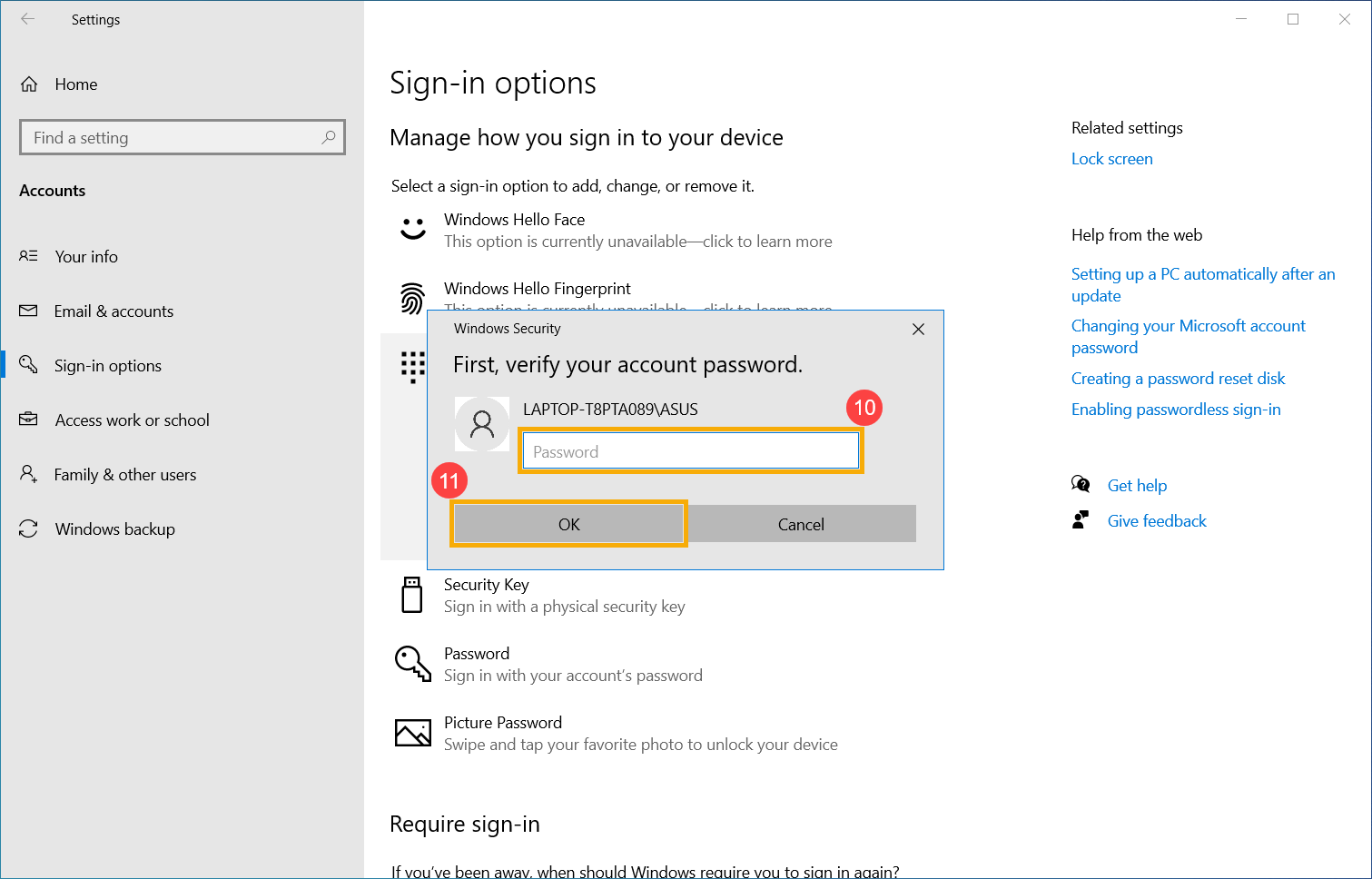
- Po usunięciu kodu PIN możesz utworzyć nowy kod PIN, aby logować się do systemu Windows lub użyć innych metod logowania Windows Hello.
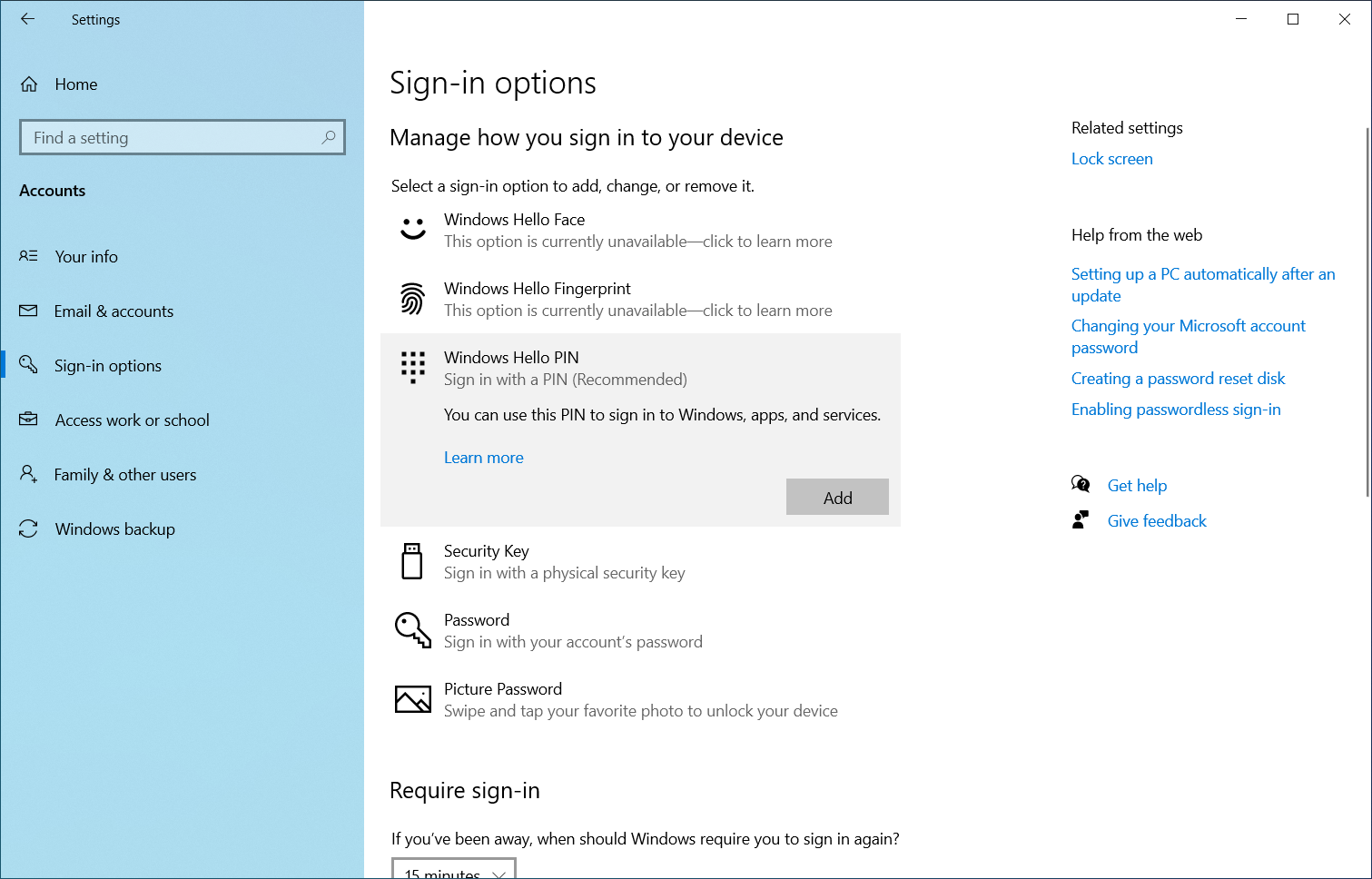
Metoda 2: Zaloguj się za pomocą swojego konta Microsoft
Jeśli Twoje urządzenie jest skonfigurowane za pomocą konta Microsoft, możesz przełączyć się na korzystanie z konta Microsoft do logowania, gdy logowanie za pomocą kodu PIN jest nieskuteczne. Wykonaj następujące kroki:
- Na ekranie logowania do systemu Windows kliknij [I forgot my PIN] (Nie pamiętam kodu PIN)①.
Uwaga: Jeśli nie widzisz pozycji [I forgot my PIN] (Nie pamiętam kodu PIN), wybierz pozycję [Sign-in options] (Opcje logowania), a następnie wybierz pozycję [Enter your password] (Wprowadź hasło), aby zalogować się do urządzenia przy użyciu hasła do konta Microsoft.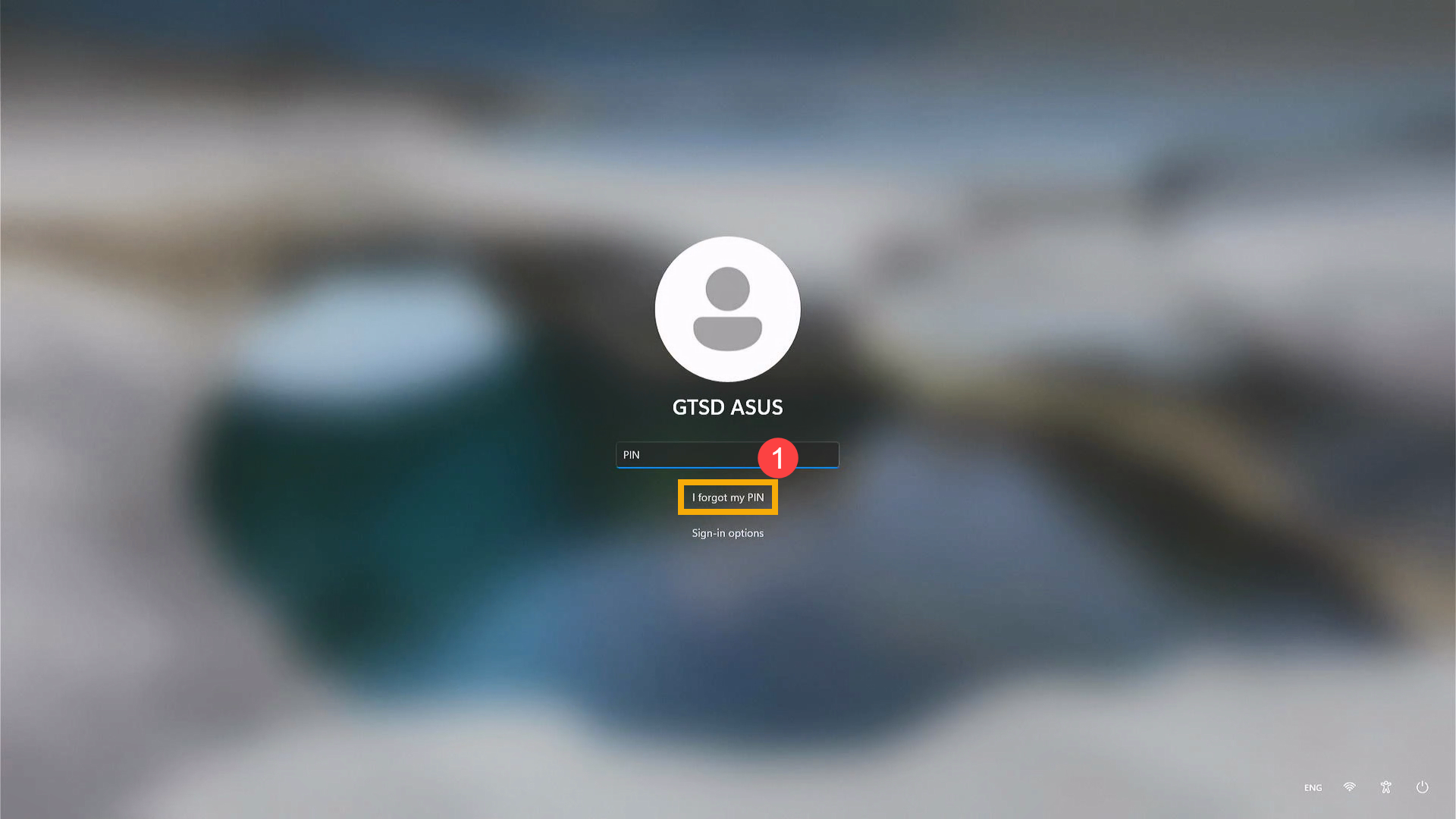
- Wprowadź hasło do konta Microsoft② i kliknij [Sign in] (Zaloguj się)③.
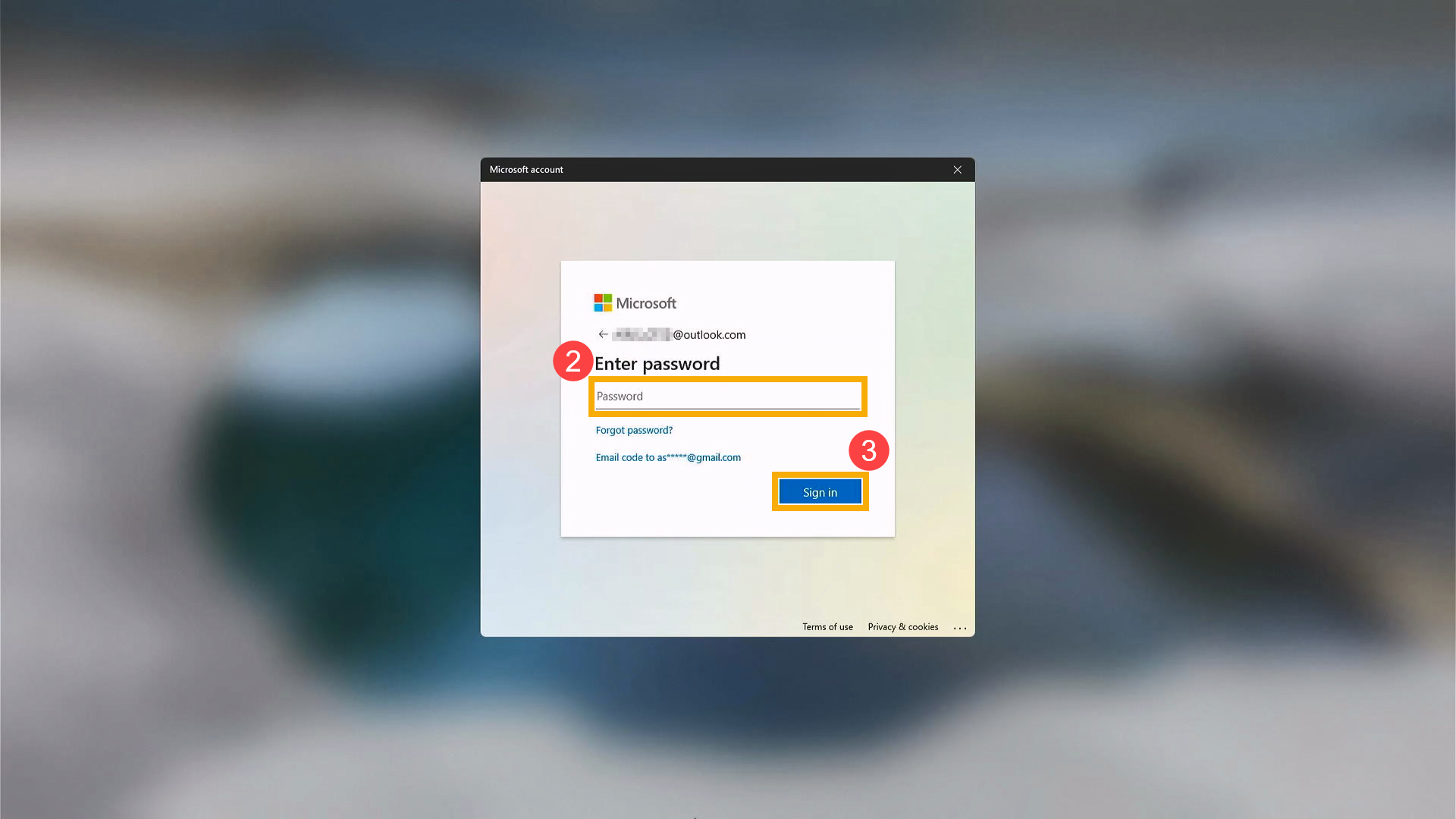
- Ze względów bezpieczeństwa firma Microsoft musi zweryfikować tożsamość użytkownika, zanim będzie można przystąpić do resetowania kodu PIN. Wybierz sposób otrzymania kodu weryfikacyjnego④.
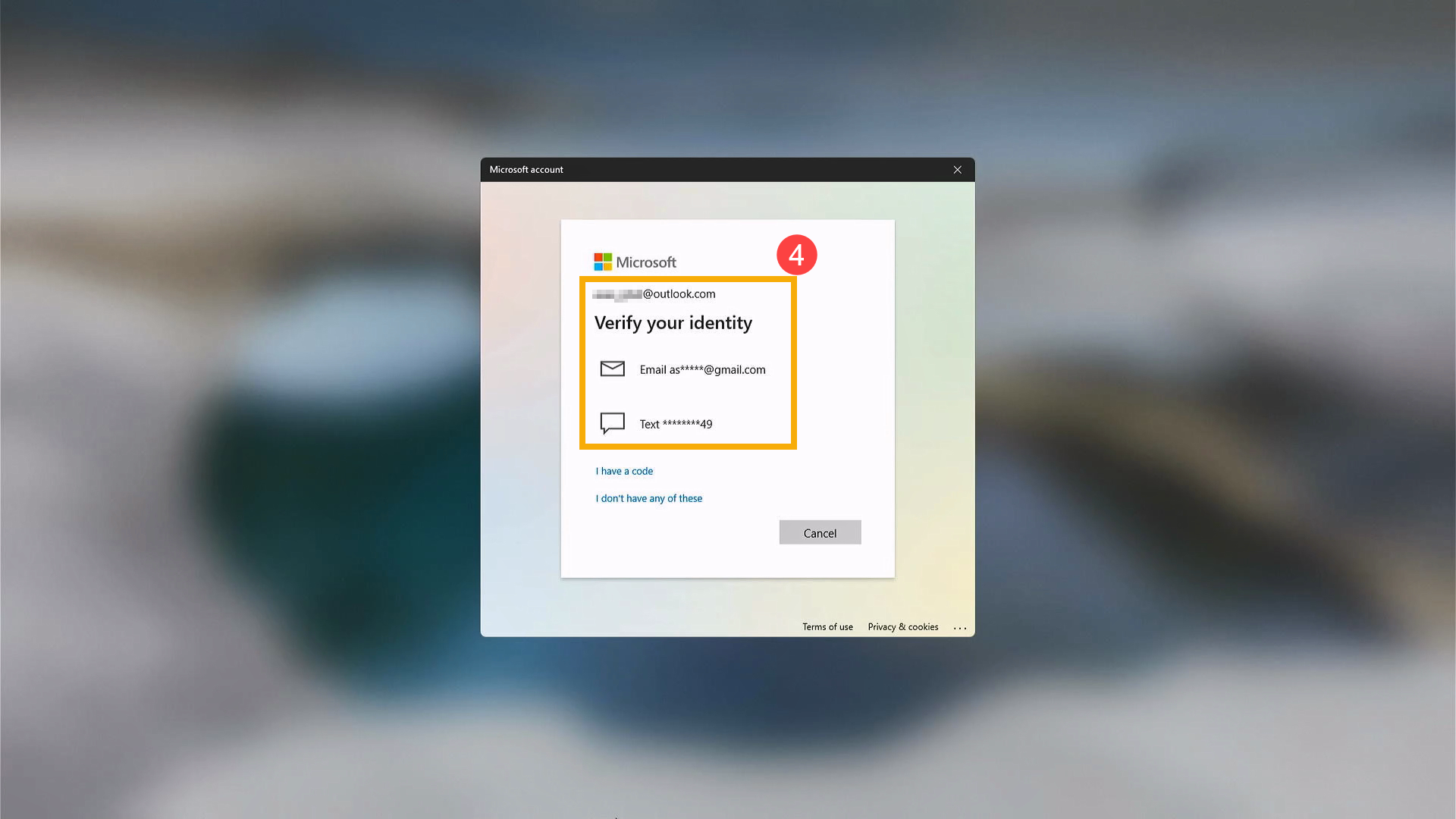
- W zależności od wybranej metody kontaktu, wpisz ponownie pierwszą część adresu e-mail lub cztery ostatnie cyfry numeru telefonu wskazanego w poprzednim oknie⑤, a następnie kliknij [Send code] (Wyślij kod)⑥.
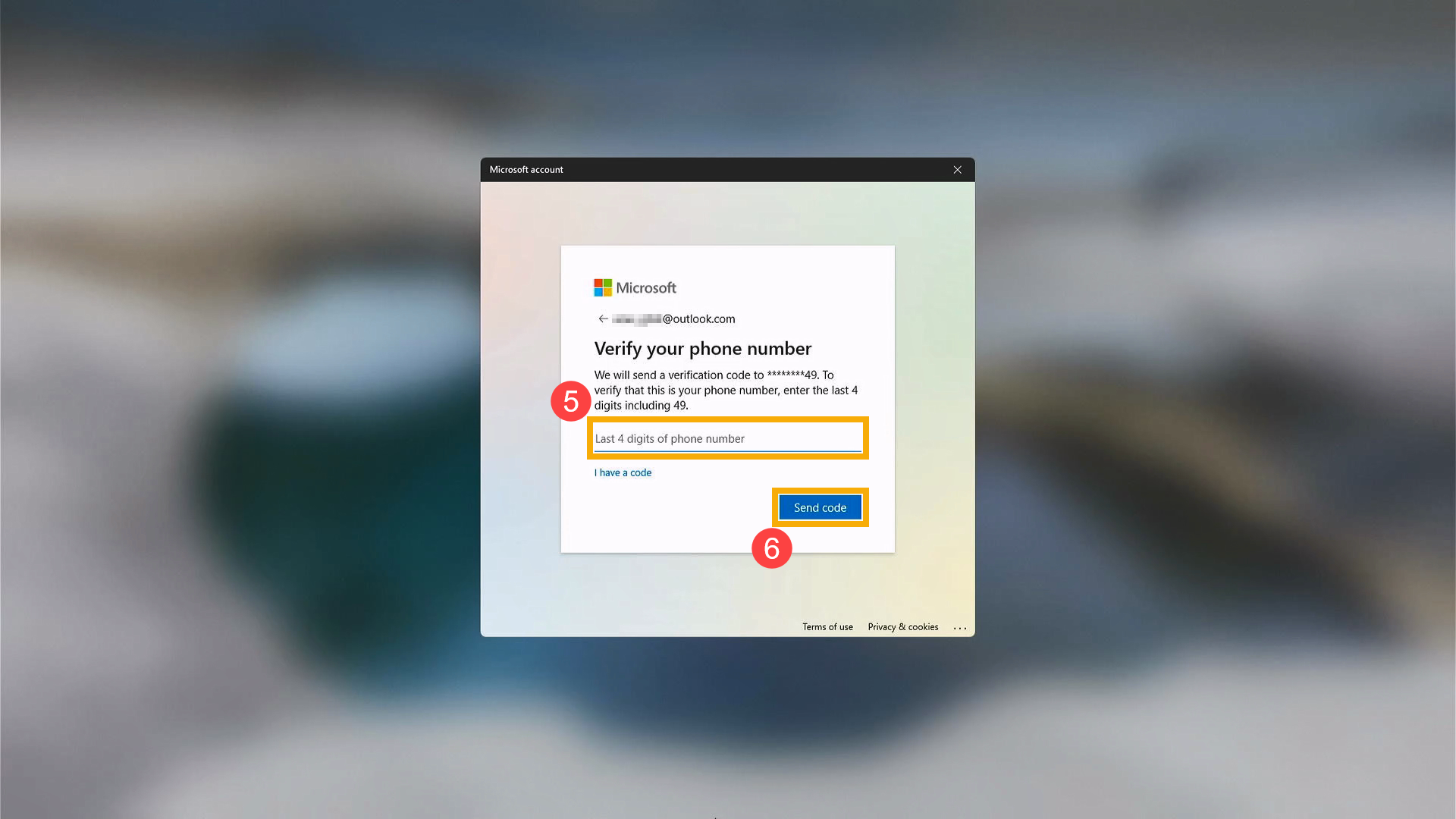
- Firma Microsoft wyśle kod weryfikacyjny na wybrany adres e-mail lub numer telefonu. Przejdź do pomocniczego telefonu lub adresu e-mail, na który możesz otrzymać kod. Wprowadź kod weryfikacyjny⑦ i kliknij [Verify] (weryfikuj)⑧.
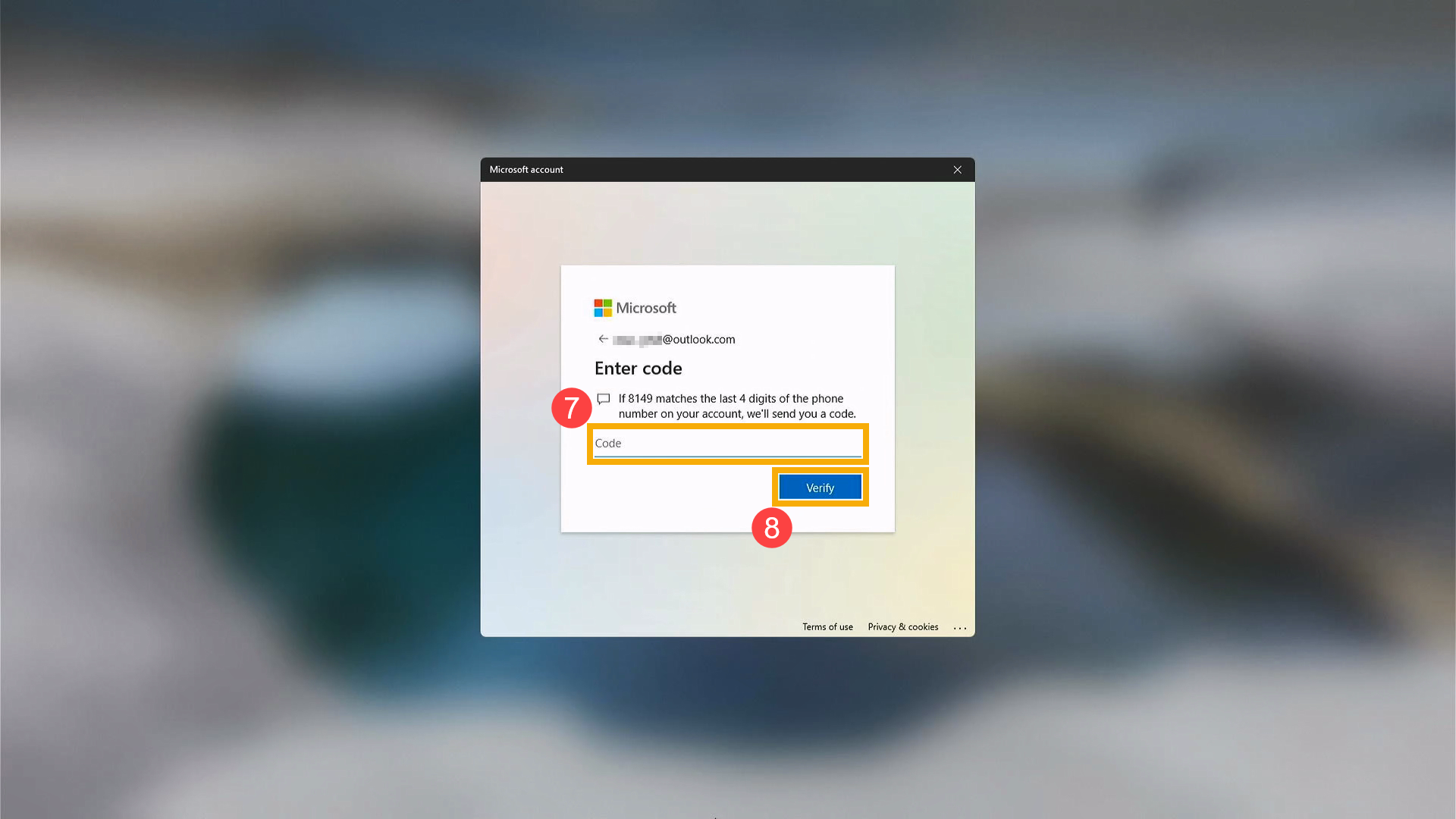
- Po wyświetleniu okna potwierdzającego, czy zresetować kod PIN, kliknij [Continue] (Kontynuuj)⑨.
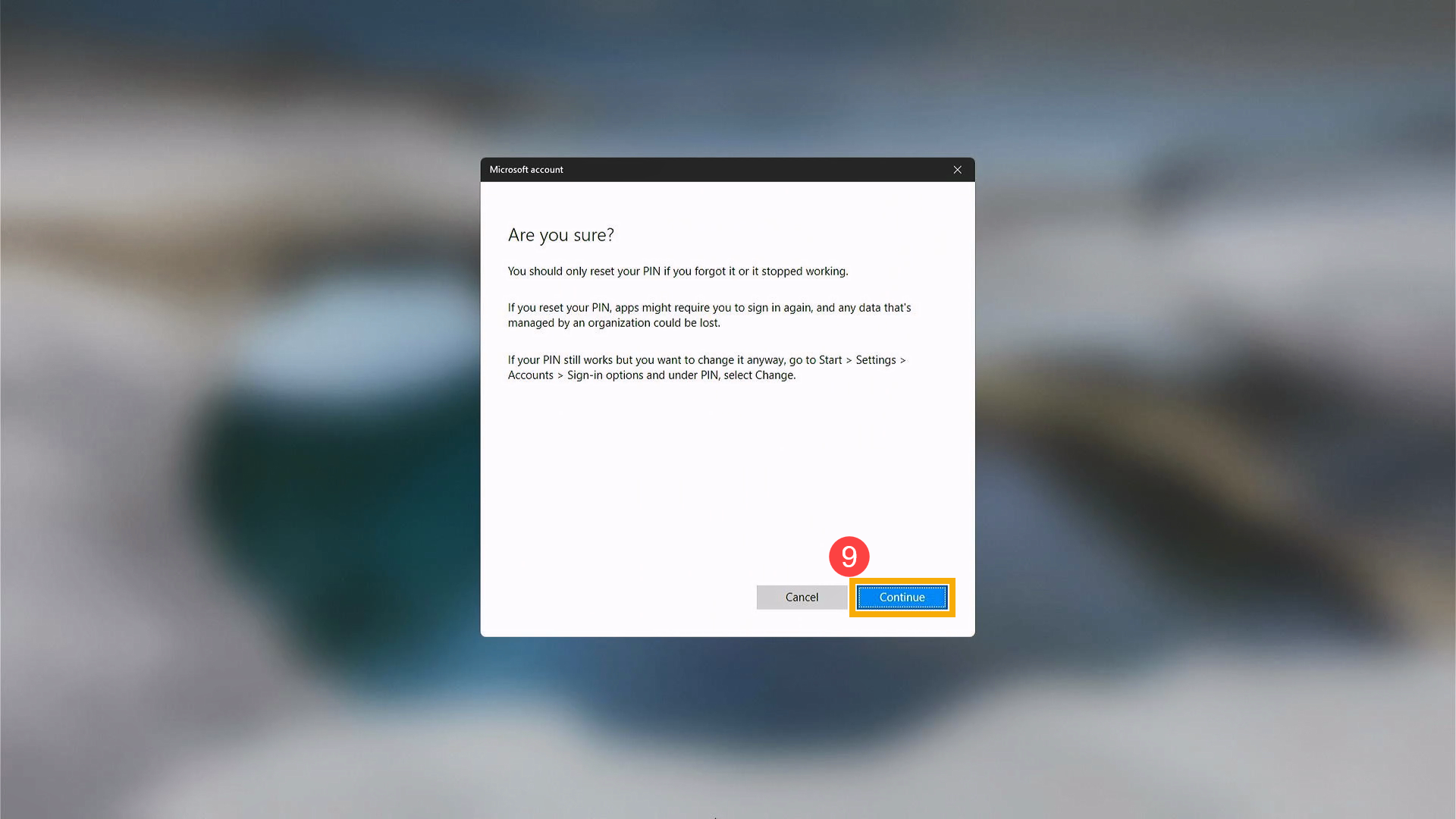
- Możesz teraz ustawić nowy kod PIN.
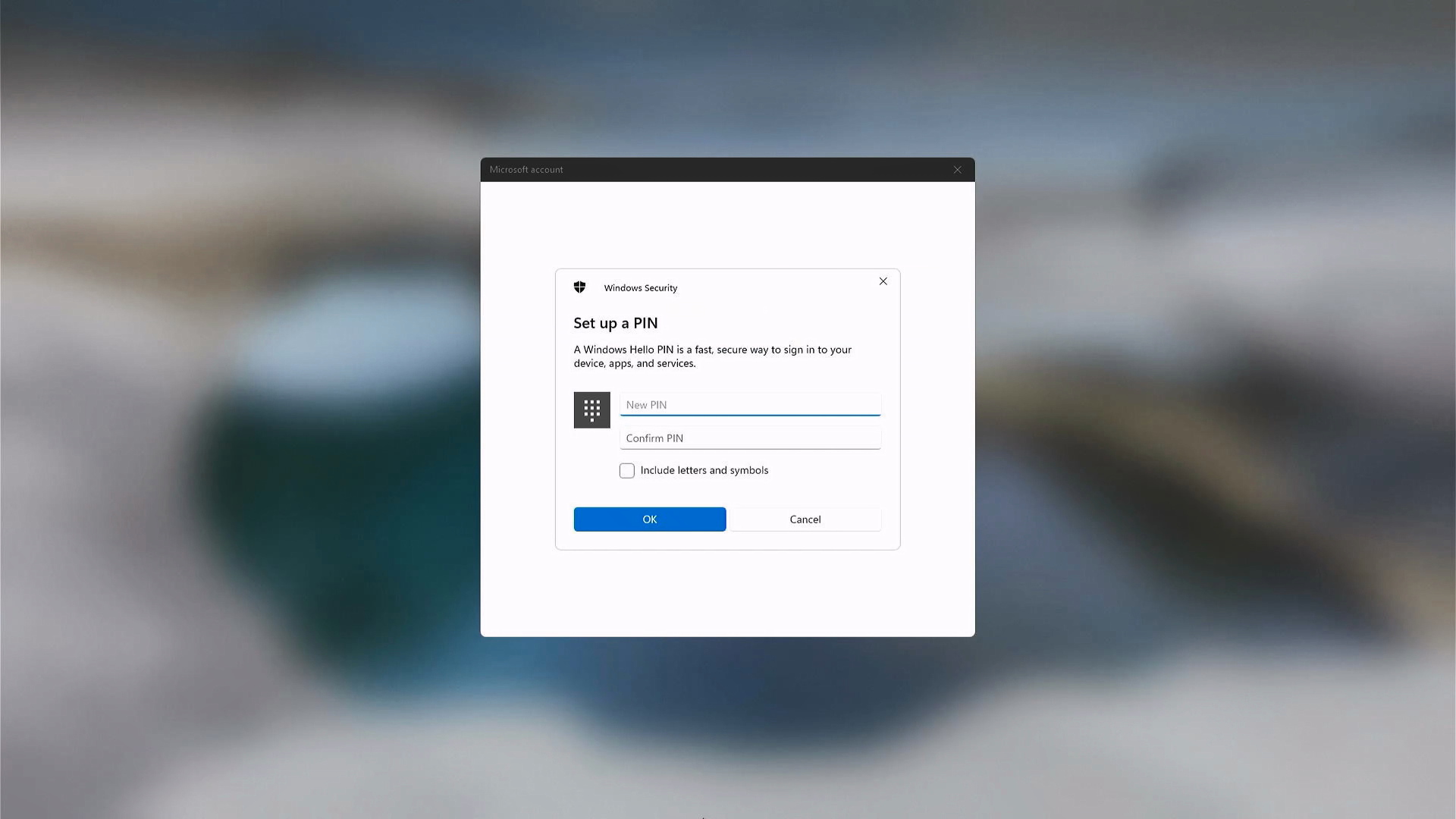
Pytania i odpowiedzi
Pytanie 1: Podczas wpisywania hasła za pomocą klawiatury dane nie pojawiają się na ekranie.
Odpowiedź 1: Możesz użyć klawiatury ekranowej, aby wprowadzić hasło.
- System operacyjny Windows 11
Kliknij ikonę [Accesibility] (ułatwienia dostępu) w prawym dolnym rogu ekranu①, włącz opcję [On-Screen Keyboard] (klawiatura ekranowa)②, a następnie użyj jej, aby wybrać klawisze do wprowadzania hasła.
w prawym dolnym rogu ekranu①, włącz opcję [On-Screen Keyboard] (klawiatura ekranowa)②, a następnie użyj jej, aby wybrać klawisze do wprowadzania hasła. 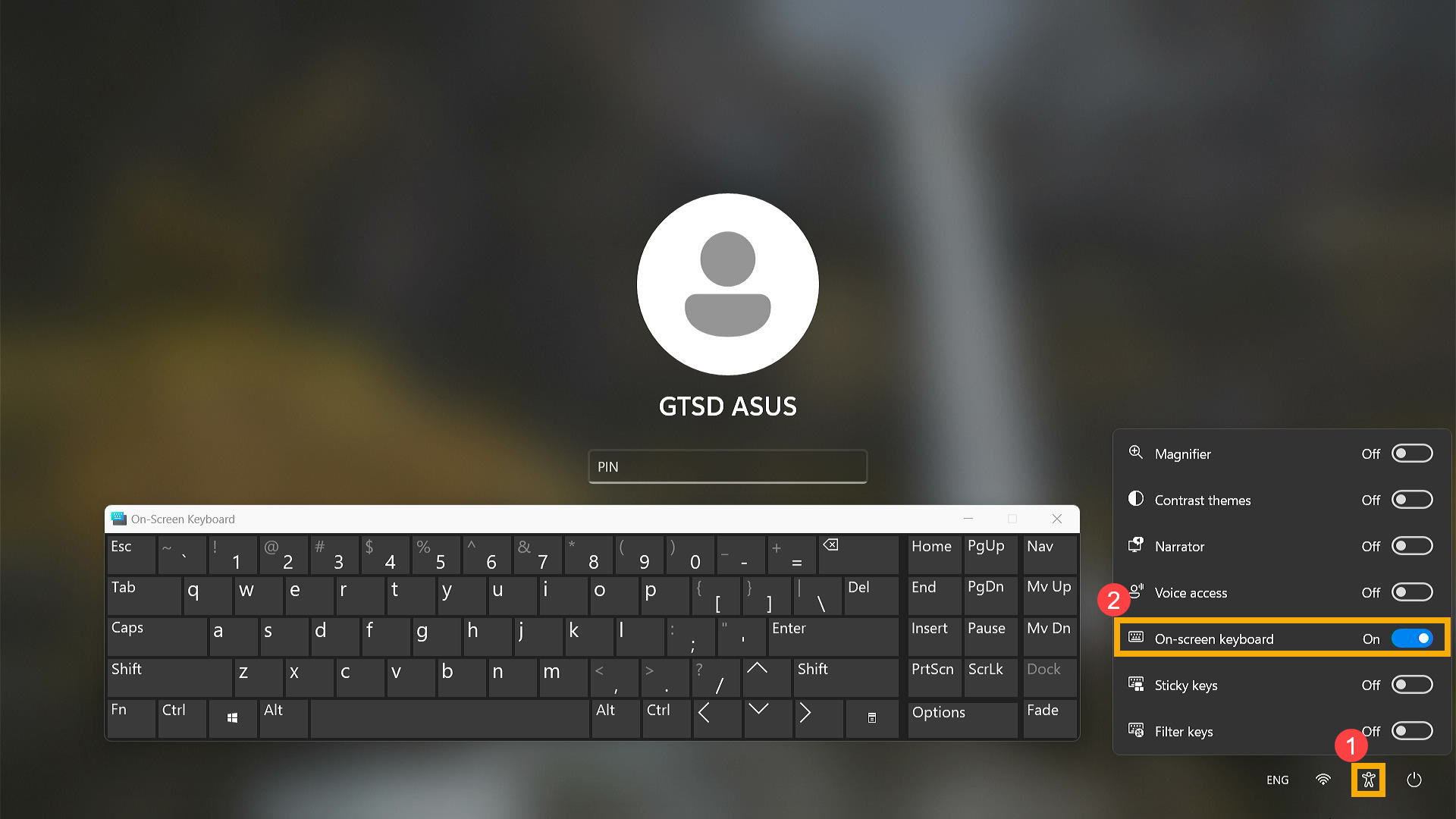
- System operacyjny Windows 10
Kliknij ikonę [Ease of access] (ułatwienia dostępu) w prawym dolnym rogu ekranu①, kliknij opcję [On-Screen Keyboard] (klawiatura ekranowa)②, a następnie użyj jej, aby wybrać klawisze do wprowadzania hasła.
w prawym dolnym rogu ekranu①, kliknij opcję [On-Screen Keyboard] (klawiatura ekranowa)②, a następnie użyj jej, aby wybrać klawisze do wprowadzania hasła. 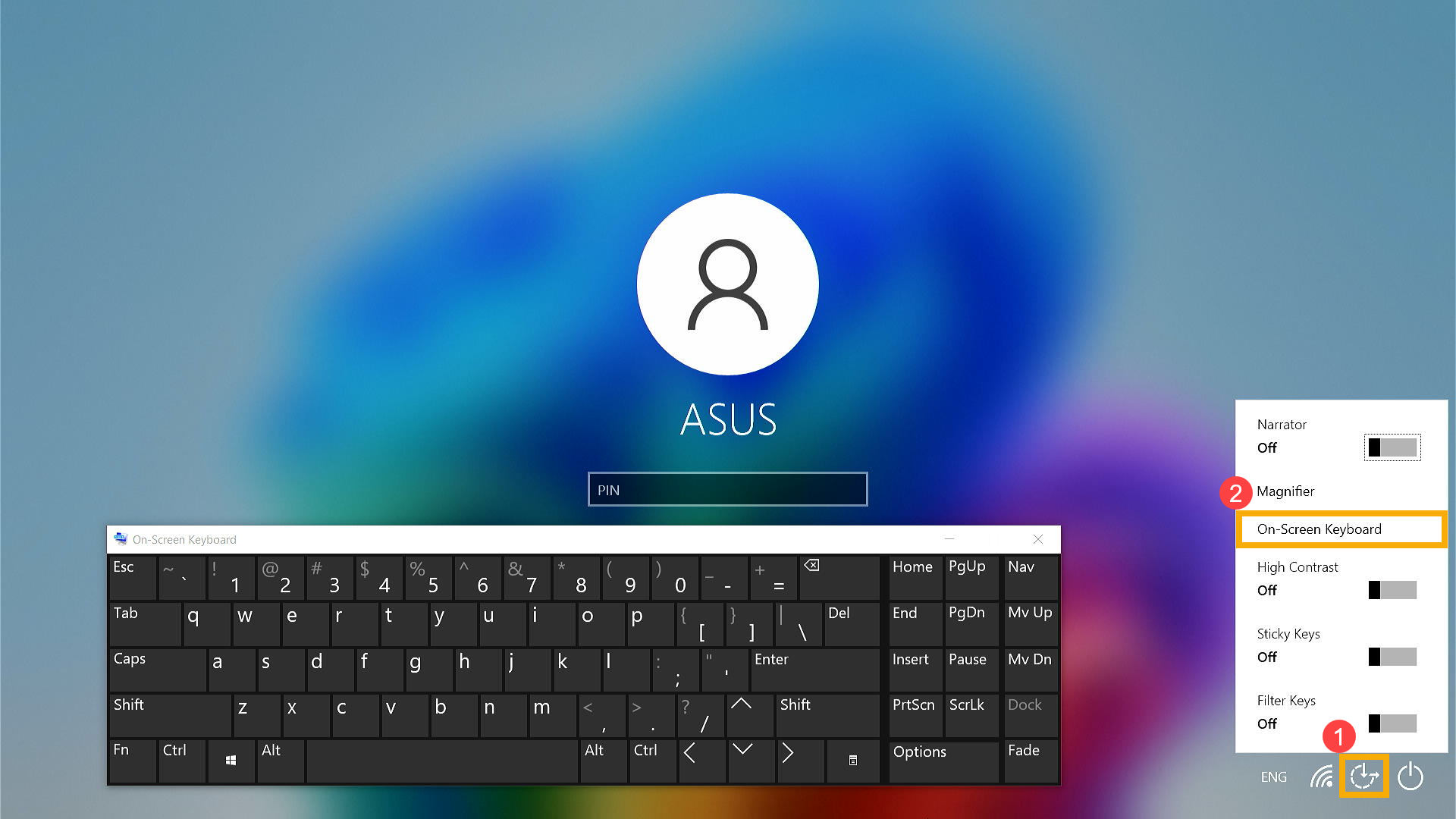
Jeśli powyższe metody nie rozwiążą problemu, skontaktuj się z Centrum Obsługi Klienta ASUS w celu uzyskania dodatkowej pomocy i wsparcia.